隐藏和查看重要文件或文件夹
win7隐藏文件怎么显示出来

win7隐藏文件怎么显示出来
win7隐藏文件怎么显示出来
现在大家习惯将重要文件储存Win7系统电脑中,任何人都可以打开文件夹查看,为安全起见会把重要的文件夹给隐藏起来。
那么win7的隐藏文件夹如何显示?以下是店铺为大家整理的win7隐藏文件怎么显示出来,仅供参考,希望能够帮助到大家。
有时候我们的操作需要用到的某个隐藏文件,这时候就需要把win7系统隐藏文件显示出来。
操作步骤如下:
1、打开计算机或者任何一个文件夹,在文件夹左上角找到“组织”,点击选择“文件夹和搜索选项”;
2、在弹出的`文件夹选项界面中,点击“查看”标签切换至查看选项卡中;
3、这时就可以在高级设置列表中看到隐藏选项,取消勾选“隐藏受保护的操作系统文件”及选择“显示隐藏的文件、文件夹及驱动器”,然后点击应用。
退出文件夹选项设置后,就能看到系统隐藏文件及个人隐藏的文件了。
下载全文。
隐藏文件夹的八种方法

“var L_Intro_Text = "<b><font color=red>警告</font></b><br><br>修改该文件夹的内容可能导致程序运行不正常。"
var L_Prompt_Text = "选定项目可以查看其说明。"
var L_Prompt1_Text = "要查看该文件夹的内容,请单击< a href=\ '\ 'class= command onclick=\'ShowFiles();ShowWinStat(winStat);return false;\' onMouseOver=\'ShowWinStat(winStat);return true;\'onMouseOut=\'ShowWinStat(winStat);return true;\' onFocus= \ 'ShowWinStat(!winStat);return true;\' onBlur=\'ShowWinStat(winStat);return true:\'>显示文件</a>。”
第二种:真伪难辨
先用Windows中的“画笔”作一个图,里面什么也不要画, 直接保存为文件(实际上是为了得到一个全白的图片),如文件名为a.bmp,将a.bmp 复制到你要隐藏的文件夹中。 打开 desktop. ini,修改[{5984FFE0-28D4-11CF-AE66-08002B2E1262}]段下的“PersistMoniker=file://Folder.htt”这一句, 将等号后面的内容全部改为a.bmp,保存desktop.ini后按F5“刷新”,进入此文件夹,可以看到整个文件夹窗口一片空白,什么也没有,和空文件夹没什么区别。
如何隐藏文件夹(文件)及查看隐藏文件

如何隐藏文件夹(文件)及查看隐藏文件推荐一、设置隐藏文件夹的几种方法:1、右键要隐藏的文件夹,点/属性/选中隐藏;再打开/我的电脑/工具//文件夹选项/查看/勾选隐藏所有文件和文件夹/确定即可。
若要使用该隐藏文件夹,可打开/我的电脑/工具/文件夹选项/查看/勾选“显示所有文件和文件夹”就可。
但由于只要选择“显示所有文件”单选就能将它们全部显示出来,因此,必须对“显示所有文件”这个命令加以限制。
方法:在注册表编辑器中找到“HKEY_LOCAL_MACHINE\Software\Microsoft\Windows\CurrentV ersion\explorer\Advanced\Folder\Hidden\SHOWALL”分支,然后在右窗口中找到二进制子键“Checkedvalue”,把其键值改为“0”。
这样,即使在“查看”选项卡中选择了“显示所有文件”,但系统仍不会显示出隐藏着的个人文件。
并且当他人重新进入“查看”,就会发现,系统又自动选中了“不显示隐藏文件”。
另外,用注册表编辑器,可将“查看”中的“隐藏文件”项下的三个单选按钮都隐藏掉。
只需将上述“Hidden”下“NOHIDDEN”、“NOHIDORSYS”、“SHOWALL”三个分支中的“Text”字符串键(注:WindowsXP中该键的键值不同)的健值清除掉。
这样,退出注册表编辑器后再进入“查看”,就会发现“隐藏文件和文件夹”下面空空如也。
2、使用软件:1)用超级兔子或WINDOWS优化大师,里面有隐藏文件夹选项,很好用;如果想用专业点的,可以在BAIDU里面搜索一下“文件隐藏”相信会有你满意的答案的。
(用超级兔子隐藏文件,必须用超级兔子还原)。
2)文件夹隐藏大师V3.2 /soft/6172.html 功能:A、能把你藏有私人资料的文件夹隐藏起来,即使在“文件夹选项”中选“显示所有文件”也看不到。
B、能把文件夹的外观变成像“*.dll”,“*.SYS”等系统文件图标,让别人误以为这是一些打不开的文件。
电脑中如何隐藏文件和文件夹

电脑中如何隐藏文件和文件夹在电脑使用中,我们经常会有一些私密文件或者重要资料需要隐藏起来,以保护个人隐私和数据安全。
本文将介绍如何在电脑中隐藏文件和文件夹的方法,以便您能够有效地保护您的个人信息。
一、使用文件属性隐藏文件和文件夹Windows操作系统提供了一种简单的方法来隐藏文件和文件夹,通过修改文件或文件夹的属性来实现。
具体步骤如下:1. 找到需要隐藏的文件或文件夹,右键点击选择“属性”。
2. 在属性窗口中,勾选“隐藏”选项并点击“确定”按钮。
3. 隐藏的文件或文件夹将不再在常规的文件夹中显示,但仍然可以通过搜索等方式找到。
二、利用命令行设置文件和文件夹属性除了使用图形界面的属性设置,我们也可以通过命令行来实现文件和文件夹的隐藏。
以下是具体步骤:1. 打开命令提示符,可以通过在开始菜单中搜索“cmd”并运行来找到它。
2. 输入以下命令来隐藏文件或文件夹:a. 要隐藏文件:attrib +h 文件名(包括完整的文件路径)b. 要隐藏文件夹:attrib +h 文件夹名(包括完整的文件夹路径)3. 按下回车键后,文件或文件夹将被隐藏。
三、利用第三方软件隐藏文件和文件夹除了上述方法,还有一些第三方软件可以帮助我们更方便地隐藏文件和文件夹,提供更多的隐藏选项和功能。
以下是一些常用的软件:1. Wise Folder Hider:一个简单易用的文件和文件夹隐藏工具,提供密码保护功能,可以有效地隐藏和保护您的私密文件。
2. SecretFolder:一个免费的文件夹隐藏工具,可以轻松地隐藏敏感文件和文件夹,支持多语言界面。
3. WinRAR:虽然WinRAR主要用于压缩文件,但它也可以用来隐藏文件和文件夹。
通过将文件或文件夹压缩成RAR或ZIP文件并设置密码,即可隐藏并保护您的文件。
四、注意事项和小技巧1. 记住隐藏文件或文件夹的位置,以免遗忘而导致无法找到。
2. 建议在隐藏文件或文件夹之前进行数据备份,以备不时之需。
反病毒教程第2课文件目录访问与隐藏
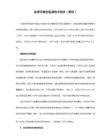
DOS系统只支持最多8个字符的文件名和3个字符的扩展名,而windows中最多可以有255个字符.如何在DOS中访问文件名大于8个字符的文件或文件夹,等下实践部分会讲到.
2.文件路径:通俗地讲,就是文件在磁盘上的位置,这个位置是唯一确定的.
如C:\WINDOWS\inf94.PNF 这就是文件1394.PND的完整路径
其他设备名也是类似的.
2,现在我们来建另外一种特殊文件夹.
还是在CMD中,输入md com..\\
在资源管理器中删除它试试,无法读盘?
也不能打开?
刚才的com1是可以打开的,不知大家试了没?并且可以放任何文件.
不过我们依然可以在里面放东西,只是要在CMD中操作而已.
删除它也很容易.输入rd com..\\
看右边,有个ShowSuperHidden,双击它,将数值数据改为0,刷新下资源管理器,那些显示的系统文件又重新隐藏起来了,改回1,就又显示了.(相当于上面的操作2)
n这个键值由0改为1,相当于上面的操作3
操作4可以修改HideFileExt的值
上面的操作1,大家可以自己找下,然后回复,前三个回答正确的加分.
打开我的电脑,点击工具,文件夹选项,查看,
显示系统文件夹的内容前打勾 (操作1)
隐藏受保护的操作系统文件(推荐)前面的勾去掉 (操作2)
显示所有文件和文件夹前打勾 (操作3)
隐藏已知文件类型的扩展名前的勾去掉. (操作4)
确定.
这是系统的重要设置之一,在windows中,所有设置都是保存在注册表中的.下面我们通过修改注册表来实现和上述操作同样的功能:
先讲这两类特殊文件吧,多了大家可能记不住,关于上面讲到的几个命令,不要求很了解,只要跟着操作就行.如果你要深入了解,请输入rd /?或md /?或ren /?
隐藏文件后缀名的方法

隐藏文件后缀名的方法
在大多数操作系统中,隐藏文件后缀名的方法如下:
1. 在 Windows 系统中,可以通过以下步骤隐藏文件后缀名:
右击需要隐藏后缀名的文件或文件夹。
选择“属性”。
在“属性”窗口中,点击“隐藏”复选框。
点击“确定”。
此时,所选文件或文件夹的后缀名将被隐藏。
2. 在 macOS 系统中,可以通过以下步骤隐藏文件后缀名:
右击需要隐藏后缀名的文件。
选择“获取信息”。
在“信息”窗口中,点击“隐藏”按钮。
确认是否勾选“隐藏文件(如果需要)”。
点击“好”或“应用”。
此时,所选文件的后缀名将被隐藏。
请注意,一旦文件后缀名被隐藏,将无法直接查看或修改它们。
如果需要访问或修改这些文件,需要知道正确的文件名或其完整路径。
另外,有些操作系统可能允许用户通过设置或特定软件来显示文件扩展名,因此请务必注意保护重要文件的隐私。
如何在Mac上隐藏文件或文件夹

如何在Mac上隐藏文件或文件夹在Mac操作系统中,有时我们需要隐藏某些文件或文件夹,以保护个人隐私或确保重要文件不被误删除。
虽然隐藏文件或文件夹并不是特别复杂,但对于新手来说可能不太熟悉。
本文将为您介绍如何在Mac上隐藏文件或文件夹,以及如何访问隐藏的文件或文件夹。
在Mac上隐藏文件或文件夹有几种常见的方法:方法一:使用终端命令使用终端命令是一种最简单和常见的隐藏文件或文件夹的方法。
以下是具体步骤:步骤一:打开“终端”在“应用程序”文件夹中找到“实用工具”文件夹,然后点击“终端”图标打开终端。
步骤二:输入终端命令在终端窗口中输入以下命令:```shellchflags hidden /path/to/file or folder```将“/path/to/file or folder”替换为您要隐藏的文件或文件夹的路径,然后按下回车键。
步骤三:隐藏文件或文件夹输入完命令后,文件或文件夹将立即隐藏。
您可以通过在终端中输入以下命令来验证文件或文件夹是否已成功隐藏:```shellls -a```在列出的文件或文件夹中,隐藏的文件或文件夹将以“.”开头。
方法二:使用文件属性设置另一种常见的方法是使用文件属性设置隐藏文件或文件夹。
以下是具体步骤:步骤一:选择文件或文件夹在Finder中找到要隐藏的文件或文件夹,然后右键单击该文件或文件夹。
步骤二:编辑文件属性在弹出的菜单中,选择“获取信息”。
在“信息”窗口中,展开“通用”部分。
步骤三:设置隐藏属性在“通用”部分中,找到“隐藏”复选框,并将其选中。
步骤四:隐藏文件或文件夹关闭“信息”窗口后,文件或文件夹将立即隐藏。
您可以通过在Finder中打开所在目录,并检查文件或文件夹是否仍然可见来验证隐藏是否成功。
访问隐藏的文件或文件夹一旦您将文件或文件夹隐藏起来,您可能希望再次访问它们。
下面是两种常见的访问隐藏文件或文件夹的方法:方法一:使用终端命令步骤一:打开“终端”在“应用程序”文件夹中找到“实用工具”文件夹,然后点击“终端”图标打开终端。
修改文件属性、查看或隐藏U盘文件的attrib命令
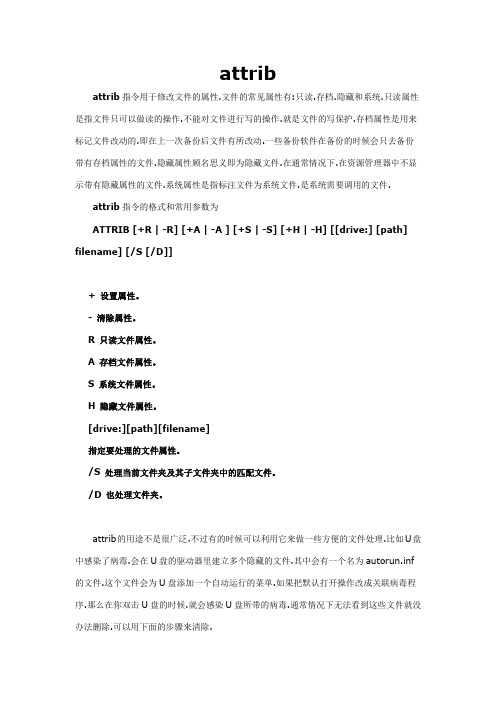
attribattrib指令用于修改文件的属性.文件的常见属性有:只读.存档.隐藏和系统.只读属性是指文件只可以做读的操作.不能对文件进行写的操作.就是文件的写保护.存档属性是用来标记文件改动的.即在上一次备份后文件有所改动.一些备份软件在备份的时候会只去备份带有存档属性的文件.隐藏属性顾名思义即为隐藏文件.在通常情况下.在资源管理器中不显示带有隐藏属性的文件.系统属性是指标注文件为系统文件.是系统需要调用的文件.attrib指令的格式和常用参数为ATTRIB [+R | -R] [+A | -A ] [+S | -S] [+H | -H] [[drive:] [path] filename] [/S [/D]]+ 设置属性。
- 清除属性。
R 只读文件属性。
A 存档文件属性。
S 系统文件属性。
H 隐藏文件属性。
[drive:][path][filename]指定要处理的文件属性。
/S 处理当前文件夹及其子文件夹中的匹配文件。
/D 也处理文件夹。
attrib的用途不是很广泛.不过有的时候可以利用它来做一些方便的文件处理.比如U盘中感染了病毒.会在U盘的驱动器里建立多个隐藏的文件.其中会有一个名为autorun.inf的文件.这个文件会为U盘添加一个自动运行的菜单.如果把默认打开操作改成关联病毒程序.那么在你双击U盘的时候.就会感染U盘所带的病毒.通常情况下无法看到这些文件就没办法删除.可以用下面的步骤来清除.以下假设我的U盘驱动器的盘符是L:."/*"与"*/"之间的内容为注释.在运行中敲入CMD确定便可以快速打开系统的命令提示符.运行的快捷键为"WIN"+"R".C:\Documents and Settings\Administrator>L: /*进入L盘目录*/L:\>dir/a /*这个指令是查看当前目录全部的文件.包括有隐藏属性的.可以用来查看是否有autorun.inf等文件.*/L:\>attrib autorun.inf -a -s -r -h /*去掉autorun.inf的四种属性*/L:\>del autorun.inf /*删除autorun.inf*/然后拔掉U盘.再一次连接的时候U盘的自动运行菜单就没有了.当然.其他的病毒程序也可以如此操作.如果把autorun.inf换成*.*就可以一次对当前目录下全部文件进行操作了.如:L:\>attrib *.* -a -s -r -hATTRIB─注解隐藏属性和系统属性组合某文件如果既具有隐藏属性又具有系统属性,可用一条ATTRIB命令同时删去这两个属性。
- 1、下载文档前请自行甄别文档内容的完整性,平台不提供额外的编辑、内容补充、找答案等附加服务。
- 2、"仅部分预览"的文档,不可在线预览部分如存在完整性等问题,可反馈申请退款(可完整预览的文档不适用该条件!)。
- 3、如文档侵犯您的权益,请联系客服反馈,我们会尽快为您处理(人工客服工作时间:9:00-18:30)。
3、如果想要查看隐藏的文件,当时还需要进一步的 设置,如下图,单击“组织”,单击“文件夹和搜索选
项”
4、之后在弹出的窗口中单击“查看”按钮,并在下方 的选项卡内单击“显示隐藏的文件、文件夹和驱动器”
5、以上步骤完成后,单击“确定”,即可看到隐藏的 文件。如图所示,我们要隐藏的下载文件夹显示出来 了,并且颜色比其他的文件夹颜色稍微暗一点,这就
证明是隐藏的文件夹。
备注:如果您查看完后,需要继续隐藏文件,对照上 述的操作执行即可!
隐藏和查看重要文件和文件夹
保护自己电脑隐私的小知识
各个windows系统计算机图标
Win xp
Win 7 /2008/
Win 10
不论是哪种windows系统,原理都是一样的
1、首先在您需要的文件或文件夹上上单击右键,选面的待选框”,打上对勾后,确定即可!
